Giới thiệu Thiết kế PCBThiết lập môi trường làm việc của PCB: Trước khi chúng ta bắt đầu lắp các thành phần trên bảng, Chúng ta cần thiết lập môi trường làm việc của PCB, như lưới điện, luật về lớp và thiết kế. Tính chất hiệu chỉnh PCB cho phép cấu trúc PCB được diễn tả theo chế độ 2D và 3D. Chế độ lưỡng chiều là đa lớp, Môi trường lý tưởng cho thiết kế mạch PCB chung, như đặt thành phần, mạch và kết nối. The three-dimensional mode is very useful for checking the surface and internal circuits of the user's design (the three-dimensional mode does not support all the functions in the two-dimensional mode). You can use: File>>Switch To 3D, or File>>Switch To 2D [shortcut keys are 2 (two-dimensional), 3 (three-dimensional)] to switch between two-dimensional and three-dimensional mode.
1. Lưới
Trước khi chúng ta đặt các thành phần, chúng ta phải chắc chắn thiết lập lưới của chúng ta là chính xác. Tấm lưới bao gồm tất cả các đường thẳng được đặt vào Môi trường làm việc PCB được gọi là mạng lưới tách. Cần phải đặt lưới này để khớp với công nghệ mạch người dùng dự định sử dụng..
Hệ thống tập huấn sử dụng các thành phần chuẩn quốc tế với độ cao nhất của 100mill. Chúng tôi sẽ đặt lưới đính thành yếu tố phổ biến của khoảng cách tối thiểu, như 50triệu hay 25triệu, để tất cả các chốt thành phần có thể đặt vào điểm lưới. Thêm vào đó, độ rộng và khoảng cách an toàn của tấm ván là 12mm và 13mil (giá trị mặc định được dùng bởi Bộ điều khiển Bảng điều khiển PCB) và khoảng cách giữa dòng nhỏ nhất là 25mil. Do đó, thiết lập lưới tách thích hợp nhất là 25mil.
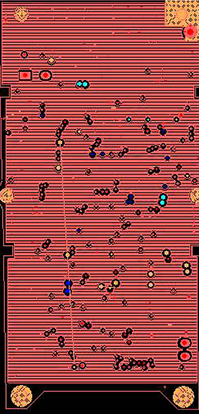
Khởi đầu với thiết kế PCB: thiết lập môi trường làm việc PCB
Để thiết lập lưới chụp, hãy hoàn thành các bước sau:
Ở đây hãy chọn Thiết kế cũng có mục chọn: phím tắt: D, O để mở hộp thoại Tùy chọn bảng.
Dùng danh sách hiện xuống hoặc nhập một số để đặt giá trị mạng lưới hình ảnh và thành phần tới 25mili. Chú ý rằng hộp thoại này cũng có thể dùng để xác định Lưới điện tử. Mạng lưới này hoạt động khi người dùng đặt các vật thể điện. Nó đè lên ảnh đính GridDescription và đính các vật dụng điện đã dùng trong bộ xoay thành phần. Nhấn OK để đóng hộp thoại.
Hãy thiết lập các Tùy chọn khác để dễ đặt các thành phần.
Chọn Công cụ cũng có mục sử dụng (phím tắt: T, P) để mở hộp thoại cấu hình. Nhấn cây chọn chung hiệu xuất PCB trong hộp thoại (bảng trái) để hiển thị trang bộ sửa chung PCB. Trong phần Tùy chọn sửa, hãy kiểm tra xem tùy chọn Đính tới giữa được bật. Điều này đảm bảo khi bạn "kéo" thành phần và đặt nó, con chạy được đặt như điểm tham chiếu của thành phần.
Nhấn PCB Editor-Hiển thị. Trong phần Tùy chọn Đạo diễn trong trang, hãy chọn tùy chọn Dùng DirectX nếu có thể. Như đã hiển thị trong hình 6-16. Việc này sẽ cho phép chúng ta tận dụng các chế độ xem 3D mới nhất. Nhấn OK để đóng hộp thoại Ưu tiên.
Chú ý: Chế độ xem 3D của Alt Designer cần DirectX 9.0c và Shade Model 3 hoặc cao hơn để chạy, và một thẻ đồ họa thích hợp. Nếu người dùng không thể chạy DirectX, người dùng sẽ bị hạn chế khi dùng ô xem 3D.
2. Định nghĩa thiết lập khung của chồng lớp và các lớp không điện khác
Cấu hình xem bao gồm nhiều tùy chọn hiển thị cho môi trường 2D và 3D của khu vực làm việc PCB và thiết lập thích hợp cho việc hiệu chỉnh thư viện PCB và PCB. Khi lưu tập tin PCB, các thiết lập xem cuối cùng dùng cũng sẽ được lưu. Tùy chọn này cho phép nó được triệu tập bởi một tiến trình khác của Altium Designer mà sử dụng thiết lập xem tương ứng với nó. Các cấu hình xem cũng có thể được lưu cục bộ và sử dụng và dùng cho bất kỳ tập tin PCB nào. Khi người dùng mở bất kỳ tập tin PCB nào mà không cấu hình xem liên quan, nó sẽ dùng cấu hình mặc định hệ thống.
Ghi chú: Hộp thoại cấu hình ô xem cung cấp thiết lập màu 2D lớp và các thiết lập màu khác dựa vào hệ thống, chúng sẽ được dùng trong tất cả tập tin PCB, và không nằm trong bộ cấu hình Xem. Màu của môi trường làm việc hai chiều có thể được tạo và lưu, và có thể được dùng bất cứ lúc nào để gọi, cũng như cấu hình khung cảnh.
Giới thiệu đến thiết kế PCB Thiết lập môi trường hoạt động PCB Chọn thiết kế mục mục mục chọn lớp trên bảng ánh sáng (phím tắt: L) để mở hộp thoại cấu hình khung xem từ trình đơn chính. Hộp thoại này cho phép bạn xác định, sửa đổi, nạp và lưu thiết lập khung xem. Thiết lập của nó được dùng để điều khiển các lớp được hiển thị, cách hiển thị các đối tượng thường gặp, như đồng, p, Má, đường, dây, vân vân, tên và các điểm tham chiếu, chế độ lớp trong suốt và chế độ mặt đơn, độ xuyên không gian, và màu và cả màn hình PCB 3D.
Người dùng có thể dùng hộp thoại cấu hình ô xem để xem hoặc chọn trực tiếp trong danh s ách hiện xuống của thanh công cụ chuẩn của PCB. Hộp thoại thiết lập khung xem được hiển thị trong hình bên dưới.
Nếu người dùng nhìn vào phần dưới của khu vực làm việc PCB, người dùng sẽ thấy một loạt nhãn lớp, hầu hết các hoạt động sửa chữa được thực hiện bởi người dùng nằm trên một lớp nhất định.
Có ba lớp trong máy tạo PCB:
Các lớp điện loa-It bao gồm cả 32-các lớp phát tín hiệu và 16 các lớp điện nội bộ. Các lớp điện có thể được thêm hoặc gỡ bỏ trong hộp thoại Quản lý lớp lớp, chọn Thiết kế cận cận trang--Bộ quản lý lớp để hiển thị nó.
Các lớp cơ khí... Nó có 16 các lớp tơ thủ cơ khí chung để xác định hình dạng và kích thước của tấm ván, kể cả chi tiết về việc sản xuất hay bất kỳ chi tiết thiết kế cơ khí nào khác. Những lớp này có thể được chọn lọc trong các bản in và xuất ra của Gerber. Bạn có thể thêm, xoá và đặt các lớp cơ khí trong hộp thoại cấu hình ô xem.
Các lớp đặc biệt- nó bao gồm lớp in màn hình trên và dưới, lớp mặt nạ của lớp giáp chống lại và lớp dán, lớp chất tẩy, lớp khoan, lớp khoan, lớp tiếp-ra (dùng để xác định ranh giới điện), nhiều lớp hoà hợp (dùng cho các lớp nền đa lớp và đường), lớp nối, lớp lỗi của DRC, lớp lưới, và qua lớp lỗ.
Hãy tạo một vị trí nhìn hai chiều đơn giản cho việc này.
a. Hãy chọn thiết kế cận cận âm lớp lớp trên: và tô màu (Phím tắt: L) để mở hộp thoại cấu hình ô xem. Mở hộp thoại và chọn cấu hình hành động dưới cấu hình Kiểm tra PCB. Nếu người dùng đang ở chế độ 3D, hãy nhắp vào cấu hình 2D.
B. Trong trang Lớp trên lớp.và Màu, chọn Chỉ hiện các lớp nằm trong chồng lớp và chỉ hiện các tùy chọn đã chọn lớp máy. Những thiết lập này chỉ cho thấy các lớp trong chồng.
C. Nhấn vào nút Từng lớp trên trang. Làm nó chỉ hiển thị các lớp được dùng. Nghĩa là, có các lớp được thiết kế trên cùng.
d. Nhấn vào màu bên cạnh lớp trên để hiển thị hộp thoại Màu Hệ thống 2D và chọn\ 357 (vàng) trong danh sách màu cơ bản. Nhấn OK để trở lại hộp thoại cấu hình ô xem.
e. Nhấn vào màu kế bên lớp dưới để hiển thị hộp thoại Màu hệ thống 2D và chọn\ 35; 228 (màu xanh tươi) từ danh sách màu cơ bản. Nhấn OK để trở lại hộp thoại cấu hình ô xem.
f. Nhấn vào màu kế bên Phủ trên để hiển thị hộp thoại Màu hệ thống 2D và chọn\ 35233 (trắng) trong danh sách màu cơ bản. Nhấn OK để trở lại hộp thoại cấu hình ô xem.
g. Đảm bảo bốn lớp nạ và lớp vẽ khoan không được che chắn bởi tùy chọn Hiển thị của mỗi lớp được xác định.
h. Trong phần chọn Hành động, nhắp vào cấu h ình Lưu Xem và lưu tập tin như thống chế.
i. Nhấn OK khi người dùng trở lại hộp thoại cấu hình xem để áp dụng các thay đổi và đóng hộp thoại.
Ghi chú: Hãy nhớ rằng thiết lập màu 2D là dựa vào hệ thống và sẽ được áp dụng cho tất cả Tập tin PCB, không có phần trong tập tin xem nào. Người dùng có thể tạo, soạn thảo and save 2D color setting files from the 2D System Color dialog box.
Quản lý chồng lớp (quản lý chồng lớp)
Tấm màn hình PCB là một thiết kế đơn giản và có thể được nối bằng một lớp ván hay một lớp hai lớp. Nếu thiết kế phức tạp hơn, người dùng có thể thêm nhiều lớp vào qua hộp thoại Quản lý lớp chồng.
a. Hãy chọn Thiết kế trang bìa Cũng được! Quản lý lớp Stacks (phím tắt: D, K) để hiển thị hộp thoại quản lý chồng lớp, như đã hiển thị trong hình vẽ bên dưới.
B. Lớp mới sẽ được thêm b ên dưới lớp được chọn hiện thời. Các tính chất điện lớp, như độ dày đồng và tính năng điện phụ, sẽ được dùng để phân tích độ chính của tín hiệu. Nhấn OK để đóng hộp thoại.